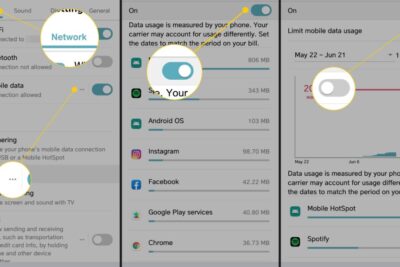- Selecciona manualmente el operador desde Redes móviles cuando la conexión automática no rinde.
- En viajes o zonas fronterizas, el modo manual evita registros no deseados y mejora el rendimiento.
- Ajustes como DNS privado, red Wi‑Fi de uso medido y MAC aleatoria refuerzan privacidad y control.

Cuando el móvil no engancha bien la cobertura, va lento en datos o estás de viaje, cambiar el operador de red manualmente puede sacarte del apuro. Aunque Android selecciona por defecto la red que considera mejor, es posible desactivar la búsqueda automática y elegir a mano otro operador disponible en la zona. En las siguientes líneas te cuento, con todo detalle, cómo hacerlo y qué otros ajustes de red conviene revisar. Si alguna opción no aparece exactamente igual en tu teléfono, no te preocupes: cambia un poco según la versión de Android y la marca.
Además de la selección de operador, Android integra ajustes muy útiles como redes Wi‑Fi de uso medido, DNS privado, preferencias avanzadas de Wi‑Fi y opciones para ver direcciones MAC. Todo esto te ayuda a controlar consumos, mejorar privacidad y evitar conexiones indeseadas, algo especialmente interesante si viajas o te mueves por zonas fronterizas. Más abajo verás cuándo conviene usar la selección automática y cuándo pasar a manual, tanto con SIM física como con eSIM.
Cómo cambiar el operador de red en Android paso a paso
El sistema suele ocultar esta opción unos niveles más adentro de Ajustes, pero llegarás sin complicación. Primero desbloquea el móvil y entra a la app de Ajustes; en la mayoría de móviles está en el cajón de apps o en el panel rápido. Lo que buscas es el apartado de Redes móviles dentro de Conexiones o de Red e Internet.
En muchas capas de Android el recorrido más común es Ajustes → Conexiones → Redes móviles → Operadores de red. Cuando entres, verás una opción llamada selección automática. Desactívala para que el teléfono empiece a buscar todas las redes disponibles a tu alrededor.
Tras unos segundos, el teléfono listará los operadores que tienen cobertura en tu ubicación. Ahora simplemente toca el operador que te interese y espera a que se conecte. Si al primer intento no mejora la señal o los datos, prueba con otra red de la lista hasta dar con la más estable o hacer un test de velocidad.
Es fundamental entender una limitación: que aparezca un operador en la lista no significa que siempre puedas usarlo. Debes seleccionar un operador con el que tu compañía tenga acuerdo de roaming; de lo contrario, la conexión podría fallar o no cursar datos/llamadas.
Si tu móvil tiene otra ruta, no te extrañe: en algunos modelos verás Ajustes → Más → Redes móviles, o Ajustes → Más opciones → Redes móviles. En cualquier caso, busca términos como Operadores de red o Selección de red, que suelen ser los nombres clave para esta función. La ubicación exacta varía por versión de Android y fabricante, pero la mecánica siempre es la misma.
Automático o manual: cuándo conviene cada modo
El modo automático suele ser la apuesta ganadora si te mueves por tu país. Dejas que el sistema salte por ti a la cobertura que mejor rinde en cada momento, sin que tengas que tocar nada. Si estás en territorio nacional, lo normal es mantener la selección de red en automático para garantizar siempre la mejor red disponible.
En cambio, cuando viajas al extranjero, la cosa cambia. En ocasiones tu operador no engancha a la primera con la mejor red local, o quizá prioriza un acuerdo de itinerancia que no te da el mejor rendimiento. Ahí viene bien pasar a modo manual para elegir la red del país que mejor te funcione.
Otro caso típico: zonas limítrofes con países vecinos. A veces el móvil se “engancha” sin querer a una antena del otro lado de la frontera y te comes un roaming indeseado. En áreas fronterizas, poner el modo manual ayuda a evitar cambios automáticos a redes del país vecino.
Recuerda que puedes volver a automático cuando quieras. Si te quedas en manual, el móvil no cambiará solo de red aunque encuentre otra mejor. Úsalo puntualmente para fijar la red que te interesa y, cuando deje de ser necesario, vuelve a automático.
Rutas y nombres según la versión de Android
Android presenta pequeñas diferencias de menús según versión y capa del fabricante, pero hay patrones que se repiten. El ajuste crítico se llama Operadores de red o Selección de red, y cuelga de Redes móviles.
Estas son rutas frecuentes que puedes encontrar en distintos dispositivos: Ajustes → Redes móviles; Ajustes → Más → Redes móviles; Ajustes → Más opciones → Redes móviles; Ajustes → Conexiones → Redes móviles. Si no lo ves, usa el buscador de Ajustes e introduce “operadores de red” o “selección de red”.
Una vez dentro, verás el conmutador de selección automática y, al desactivarlo, el escaneo de redes. Si tu teléfono te pide confirmar, acepta; en unos segundos aparecerán los operadores disponibles. Selecciona el que mejor funcione en tu ubicación y con tu plan.
Importante: los pasos descritos pueden variar ligeramente en función del fabricante, la versión de Android y las actualizaciones. El nombre de las secciones puede cambiar, pero el concepto es idéntico en todos los dispositivos.
eSIM: cambiar de operador y optimizar la conexión
Con las eSIM es posible asociar varios perfiles y alternar entre operadores compatibles, algo muy útil si viajas o si utilizas planes de datos internacionales. El dispositivo, por norma general, intenta enganchar a la red más rápida disponible. Si notas lentitud, puedes desactivar el modo automático y elegir un proveedor concreto para tu eSIM desde la lista que te muestre el sistema.
Al hacerlo, se comporta igual que con una SIM física: el teléfono escanea redes y te deja seleccionar. Puedes intentar con distintos operadores hasta dar con uno que te ofrezca mejor cobertura y datos estables. Este ajuste es reversible; cuando termines, reactiva la selección automática para que el móvil optimice solo.
Un apunte de actualidad: esta forma de gestión de eSIM está ampliamente extendida y ha ido puliéndose con las últimas versiones de Android. Es una alternativa rápida cuando un perfil de eSIM no se conecta a la red que esperabas.
Otros ajustes de red que merece la pena revisar
Además de elegir operador, Android incluye un buen puñado de ajustes de red que conviene conocer. Muchos están en Ajustes → Redes e Internet → Internet o en Preferencias de red. Dominar estas opciones te da más control sobre el consumo, la privacidad y la estabilidad de la conexión.
Redes Wi‑Fi de uso medido: si tu Wi‑Fi tiene límite de datos, márcala como medida para que el sistema reduzca el consumo en segundo plano. El camino típico es Ajustes → Redes e Internet → Internet, tocas tu red, entras en Uso de red y activas Tratar como red de uso medido. Con esto evitas sorpresas en redes con tope de gigas.
Cuándo usar redes Wi‑Fi de uso medido: útil en conexiones con tarifa limitada o compartidas, o cuando deseas espaciar descargas grandes. Android puede restringir sincronizaciones y actualizaciones automáticas al detectar una red medida. La idea es priorizar lo esencial y posponer lo pesado hasta tener una red sin límites.
DNS privado: por defecto, Android utiliza DNS privado cuando la red lo soporta. Puedes verlo en Ajustes → Redes e Internet → DNS privado. Hay tres opciones: Desactivado, Automático o Nombre de host del proveedor de DNS privado. Se recomienda mantenerlo activo para cifrar las peticiones DNS y ganar privacidad frente a curiosos.
Ten en cuenta que el DNS privado protege únicamente las consultas y respuestas del DNS; el resto del tráfico no queda cifrado por esta función. Para seguridad completa en la navegación necesitarías otras medidas adicionales, pero como mínimo tus búsquedas de dominios van cifradas.
Dirección MAC de la red Wi‑Fi: para verla, entra en Ajustes y abre Información del teléfono; allí verás un apartado con la MAC de Wi‑Fi. En Android 10 y posteriores se emplea, además, una MAC aleatoria por red que puedes consultar con Wi‑Fi activado entrando en Redes e Internet → Internet y tocando Ajustes junto a tu red; busca el campo Dirección MAC aleatoria. Si configuras controles parentales en tu router, recuerda anotar tanto la MAC real como la aleatoria.
Preferencias de red en Wi‑Fi: en la parte inferior de Redes e Internet → Internet, verás Preferencias de red. Aquí puedes activar Volver a activar Wi‑Fi automáticamente (el móvil enciende el Wi‑Fi cerca de redes guardadas) o Notificar redes abiertas de calidad cuando no pueda conectarse a una conocida. Son atajos prácticos para mantenerte siempre en la mejor conexión disponible.
Opciones avanzadas de Wi‑Fi: desde Avanzado puedes instalar certificados (identifican tu teléfono en redes corporativas o educativas), usar Wi‑Fi Direct para enlazar con otros dispositivos sin un punto de acceso y, en versiones antiguas de Android, acceder a WPS mediante botón o PIN. Aunque WPS se ha ido retirando por seguridad, aún lo verás en equipos antiguos.
iPhone y selección de red: referencia rápida
Aunque aquí nos centramos en Android, si tienes un iPhone el mecanismo es parecido: entra en Configuración → Datos móviles → Selección de red, desactiva la selección automática y elige el operador. El móvil buscará redes disponibles y podrás quedarte con la que mejor te funcione en tu destino.
Como en Android, si tu objetivo es evitar que el teléfono cambie solo de red —por ejemplo, en una frontera—, dejar el modo manual activo te da ese control. Cuando ya no lo necesites, reactiva el automático para que el sistema gestione la cobertura por ti.
Trucos y avisos prácticos al cambiar de operador
Si al desactivar la selección automática no aparece ninguna red, espera un poco y prueba a moverte unos metros o a reiniciar el móvil. La búsqueda puede tardar más en interiores o con cobertura débil. Otra idea es activar y desactivar el modo avión para forzar un registro limpio.
Si te conectas a un operador y pierdes datos o llamadas, vuelve a la lista y selecciona otro. No hay una red perfecta en todos los sitios; incluso dentro de una misma ciudad, la mejor opción cambia por barrio o edificio. Ensayar con dos o tres redes suele ser la forma más rápida de dar con la adecuada.
Evita redes sin acuerdo de tu compañía: aunque salgan en la lista, no podrás usarlas con normalidad o te rechazará el registro. En roaming, elige entre las que tu operador recomiende para ese país, cuando sea posible. Así te aseguras compatibilidad y, muchas veces, mejores tarifas.
Ten presente que los nombres de menú varían de un móvil a otro. En algunos verás Operadores de red, en otros Selección de red o incluso dentro de la SIM concreta si gestionas varias líneas. Lo importante es desactivar la selección automática y elegir manualmente de la lista.
Personalizar el nombre del operador sin root (con Shizuku)
Si lo que quieres no es cambiar de red, sino modificar cómo aparece el nombre del operador en tu móvil, existe un método curioso que no requiere root. Gracias a Shizuku —una herramienta que permite a apps usar ciertas funciones avanzadas vía una conexión ADB inalámbrica— puedes asignar un alias a cada SIM visible en el teléfono. Este sistema funciona con utilidades como CarrierVanityName, disponibles en formato APK.
El proceso requiere tener Shizuku instalado, configurado y activo; al abrir la app de personalización, deberás concederle permiso para acceder a Shizuku. La aplicación listará tus SIM con su identificador actual y te permitirá introducir un nombre alternativo. En muchas capas, donde aparecía el nombre del operador real, verás el que tú hayas puesto.
Aunque Shizuku es un método “efímero” porque depende de iniciar ese servicio en el dispositivo, el nombre personalizado suele mantenerse tras reiniciar. Si te cansas o quieres volver a lo original, hay un botón de restablecer que revierte el cambio. Esto no altera tu conexión real ni cambia de red: solo es cosmético.
La visibilidad del nombre inventado cambia según la capa de Android: hay móviles que lo muestran de forma más prominente y otros en los que se aprecia menos. Si no lo ves en la barra de estado, revisa el panel de redes móviles o el apartado de SIM.
Casos de uso: viajes, fronteras y eSIM multioperador
Viajes al extranjero: al aterrizar, tu teléfono elegirá una red anfitriona. Si notas que los datos van regular o no se conectan servicios básicos, entra en Operadores de red y prueba alternativas. Es habitual que una segunda red del país rinda mejor en determinadas zonas.
Zonas fronterizas: si una antena extranjera “cuelga” en tu lado de la frontera, el móvil podría registrarse allí automáticamente. Cambia a modo manual y fuerza tu red nacional o la red preferida por tu operador. Te evitarás cargos de roaming por conexiones involuntarias.
eSIM y varios perfiles: en viajes de negocios o turismo, es práctico llevar una eSIM con datos locales y tu línea principal. Si el perfil activo no rinde bien, desactiva la selección automática y elige otro operador de la lista compatible con esa eSIM. Cuando todo vaya fluido, reactiva el automático para que el móvil optimice solo.
Dato útil de actualidad: algunos proveedores de eSIM recomiendan esta maniobra cuando la velocidad no es la esperada. En documentación reciente —con actualizaciones a fechas como 28/02/2025— se sugiere desactivar el automático y escoger otro operador soportado por la eSIM. Es un ajuste rápido que suele mejorar la experiencia sin tocar nada más.
Soporte y ayuda: contacto por mensajería
Si eres cliente de determinadas operadoras, puedes escribirles por WhatsApp desde una línea incluida en tu contrato y adjuntar imágenes, documentos o notas de voz para resolver dudas. En algunos casos te piden guardar su número en tu agenda para iniciar la conversación, y la primera vez revisan contigo las condiciones del servicio. Un ejemplo de contacto que verás publicado por ciertas compañías es el 633 996 999.
Este canal es gratuito y te atienden agentes especializados que pueden darte la misma solución que por teléfono. Si tienes incidencias al cambiar manualmente de operador o dudas de roaming, este soporte puede ser un atajo útil.
Notas, matices y pequeñas diferencias entre móviles
Hay móviles que colocan Operadores de red dentro de cada SIM si tienes doble SIM, y otros que lo ponen a nivel general de Redes móviles. Lo esencial no cambia: localiza la selección automática y desactívala para ver las redes disponibles. El resto es elegir y probar hasta encontrar la mejor cobertura.
Si tu teléfono muestra opciones avanzadas adicionales, aprovéchaselas. Por ejemplo, activar Wi‑Fi automáticamente cuando estés cerca de redes guardadas o recibir avisos de redes abiertas de calidad cuando no pueda conectar a una conocida. Son pequeños ajustes que afinan la experiencia diaria.
En equipos antiguos aún puedes toparte con WPS (botón o PIN) dentro de Avanzado y redes 3G (UMTS). Aunque ya no es la práctica recomendada por seguridad, sigue apareciendo en algunos routers y móviles. Si te lo encuentras, úsalo solo en entornos controlados y mejor apuesta por métodos modernos con contraseña y WPA2/WPA3.
Por último, recuerda que el DNS privado añade una capa de privacidad a tus consultas, pero no protege el resto del tráfico. Para el objetivo de este artículo —cambiar de operador— no necesitas tocar DNS, aunque no está de más comprobar que está en Automático o con tu proveedor preferido. Privacidad y rendimiento no están reñidos: puedes tener ambos bien ajustados.
Recursos relacionados y recordatorios rápidos
¿Te interesan más opciones de red? Revisa los apartados de Redes e Internet, Preferencias de red y Avanzado en tu Android. Allí encontrarás instalación de certificados, Wi‑Fi Direct para conectar dispositivos sin un punto de acceso y el acceso a la dirección MAC aleatoria por red en Android 10 y posteriores. Son herramientas que completan tu caja de ajustes para cualquier viaje o entorno de trabajo.
Si en alguna guía online ves encuestas del tipo “¿Te ha resultado útil esta información?”, no es más que un mecanismo para mejorar la documentación. Participar ayuda a que esos tutoriales se mantengan claros y al día. Cuanto más precisas sean las guías, más fácil te resultará localizar los menús en tu móvil.
Si algo no coincide con tu interfaz, usa el buscador de Ajustes: escribe términos como operadores, selección de red, redes móviles, DNS privado o uso medido. El buscador suele llevarte directo al ajuste exacto incluso si el menú ha cambiado de nombre tras una actualización.
La mejor práctica es sencilla: en casa, deja la selección automática; fuera, pásate a manual cuando lo necesites; y, si la red va lenta, prueba con otro operador compatible o ajusta tu eSIM. Con estas pautas cubrirás la mayoría de situaciones sin complicaciones.
Todo lo anterior te da control total para forzar la red que te interesa, evitar registros indeseados en fronteras, mejorar la velocidad con eSIM y afinar privacidad y consumo con opciones como el DNS privado o las redes Wi‑Fi de uso medido. Con un par de cambios bien dirigidos, tu Android puede pasar de una conexión errática a otra estable y fluida.
Redactor apasionado del mundo de los bytes y la tecnología en general. Me encanta compartir mis conocimientos a través de la escritura, y eso es lo que haré en este blog, mostrarte todo lo más interesante sobre gadgets, software, hardware, tendencias tecnológicas, y más. Mi objetivo es ayudarte a navegar por el mundo digital de forma sencilla y entretenida.